Photoshop中制作环绕地球的3D文字
今天我们在Photoshop中制作环绕地球的3D文字。
最终效果
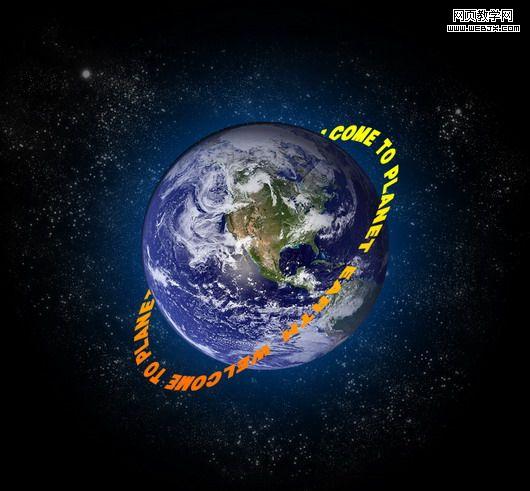
地球素材
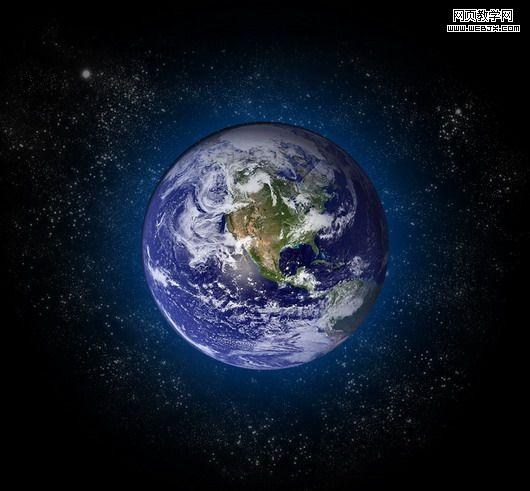
1、打开素材,使用椭圆选区工具按住shift绘制正圆选区
2、转到路径面板,将选区变为工作路径
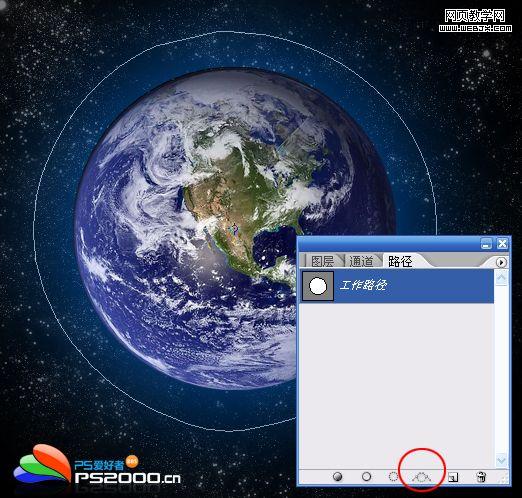
3、选择文字工具,在路径上输入文字、ctrl+T,按住ctrl+alt,鼠标拖动左上角的定位点进行透视变换


5、ctrl+R打开标尺,从上侧和左侧标尺拖出辅助线(辅助线紧靠地球的边缘)
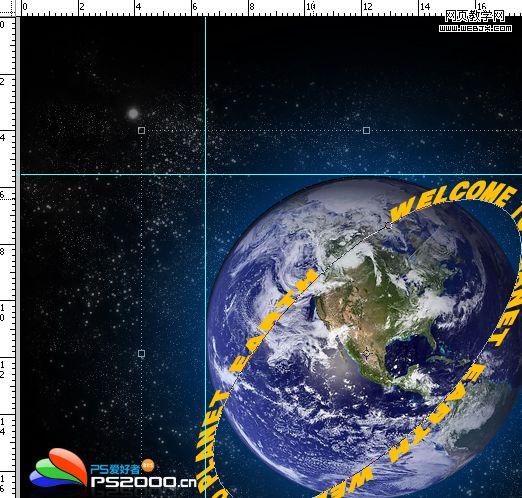
6、使用椭圆选区工具,按住shift自辅助线交叉点处绘制地球的圆形选区

7、在文字图层按下添加蒙版按钮
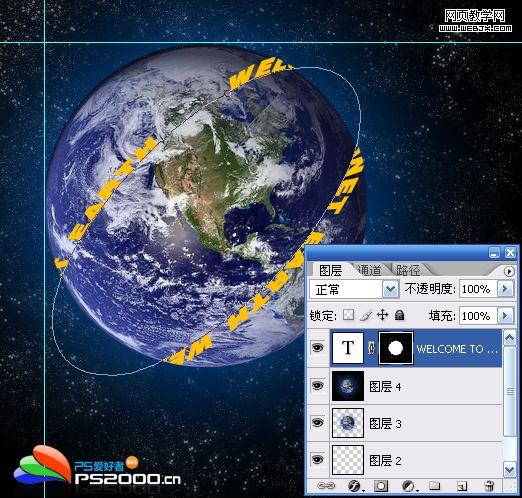
8、地图层蒙版上按ctrl+I反相

9、将前景色设为白色,选择画笔工具,在图层蒙版上涂抹出需要显示的文字

10、为文字图层添加渐变样式
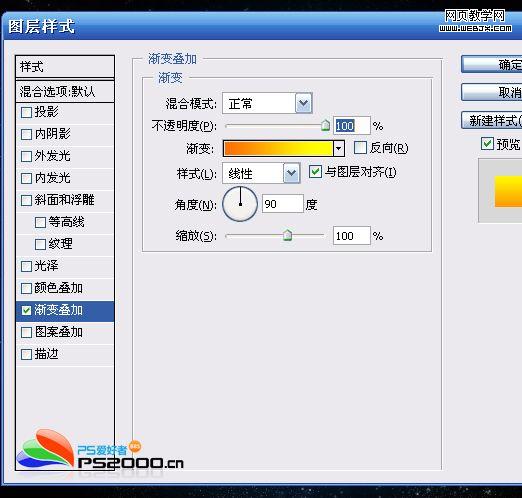
11、最终效果
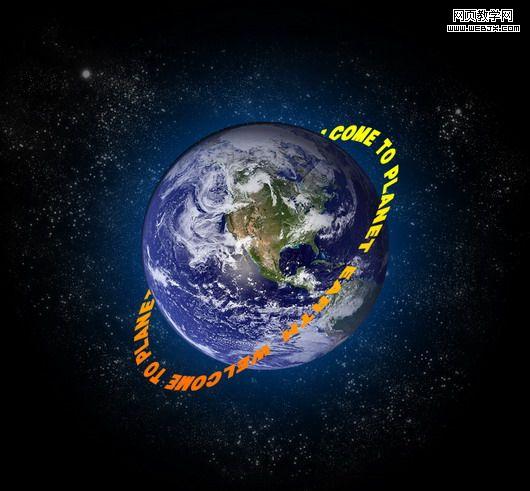
-= 资 源 教 程 =-
文 章 搜 索
